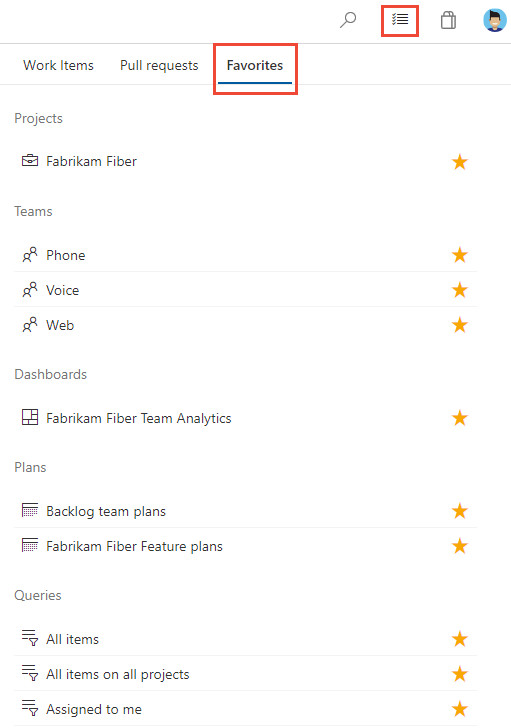Trabalhe em todos os projetos
Azure DevOps Services | Azure DevOps Server 2022 - Azure DevOps Server 2019
Quando você trabalha em vários projetos, você pode usar páginas específicas para dar suporte ao seu trabalho entre projetos. Essas páginas fornecem acesso rápido e funções de filtro para ajudá-lo a gerenciar suas tarefas em um único projeto ou em vários projetos.
Para obter mais informações, consulte Perguntas frequentes sobre como alternar projeto, repositório ou equipe ou Perguntas frequentes sobre o trabalho entre projetos.
Por exemplo, você pode acessar e navegar rapidamente para os seguintes artefatos definidos em projetos:
- Projetos: Exiba todos os projetos definidos para uma organização no Azure DevOps.
- Itens de trabalho: Acesse os itens de trabalho atribuídos a você.
- Pull Requests: Veja os pull requests que iniciou ou que são relevantes para si em todos os projetos de equipa nos quais trabalha.
- Favoritos: acesse artefatos, como projetos, equipes, repositórios, consultas compartilhadas e muito mais, que você marcou como favorito.
Pré-requisitos
| Categoria | Requerimentos |
|---|---|
| Permissões | Pelo menos Colaborador função. |
Nota
Os usuários adicionados ao grupo Project-Scoped Usuários só podem acessar os projetos aos quais foram explicitamente adicionados. Para obter mais informações, consulte Gerenciar sua organização, Limitar a visibilidade do usuário para projetos e muito mais.
Exibir e abrir itens de trabalho
Para exibir os itens de trabalho atribuídos a você entre projetos, escolha o ícone da caixa de ![]() entrada e escolha Itens de Trabalho.
entrada e escolha Itens de Trabalho.
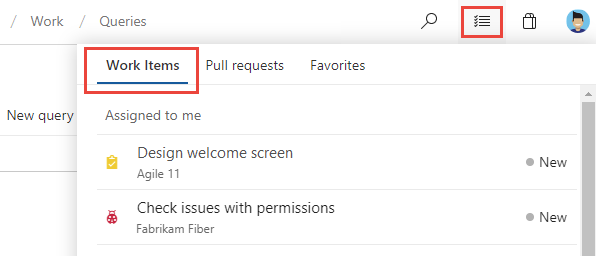
Para exibir os itens de trabalho atribuídos a você para um projeto específico, abra Painéis Itens de trabalho atribuídos a mim.>>
Trabalho que está a seguir
Escolha Seguir para abrir a página que lista todos os itens de trabalho que você marcou para seguir. Para parar de seguir um item e removê-lo da sua lista, escolha o ![]() ícone a seguir.
ícone a seguir.
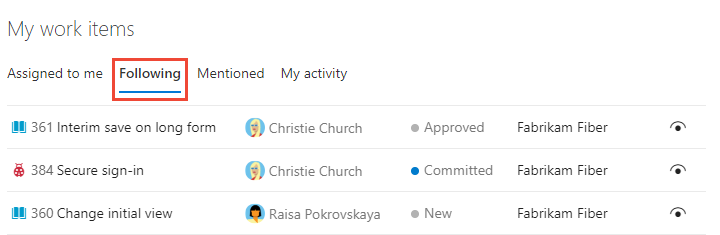
::: Apelido-fim
A minha atividade
Escolha Minha atividade para abrir a página que lista todos os itens de trabalho que você visualizou ou atualizou recentemente.
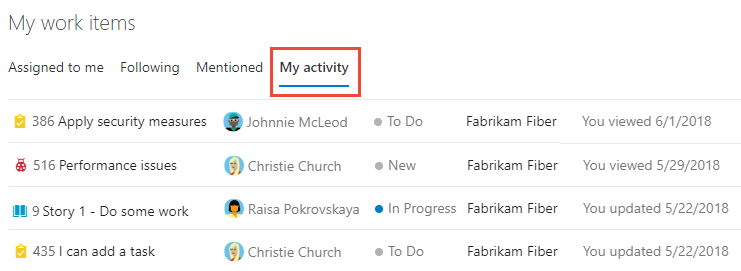
::: Apelido-fim
Filtrar a lista de itens de trabalho
Semelhante à página Favoritos, você pode filtrar as páginas de trabalho digitando uma palavra-chave na caixa Filtrar seus itens de trabalho... . A lista filtra com base em correspondências de palavra-chave com o ID do item de trabalho, título, estado ou nome do projeto de equipe.
Ver e abrir pedidos pull
Para ver os pedidos pull que criou ou que lhe são atribuídos entre projetos, escolha o ícone da caixa de ![]() entrada e, em seguida, selecione Pedidos pull.
entrada e, em seguida, selecione Pedidos pull.
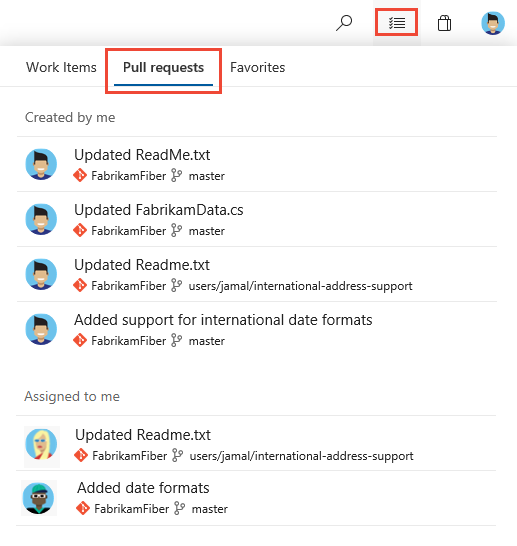
Ver e abrir favoritos
Você pode visualizar os favoritos definidos em todos os projetos. Para obter mais informações sobre como trabalhar com favoritos, consulte Definir favoritos pessoais ou de equipe.
Escolha o ícone da caixa de ![]() entrada e, em seguida, escolha Favoritos.
entrada e, em seguida, escolha Favoritos.